滴答清单7.0大更新!这4个滴答清单使用技巧,别说你还不知道?
本文首发于我的微信公众号「效率工具指南」,欢迎移步关注
文/彭宏豪
Hello 各位好,这里是效率工具指南。
我是小豪。
众所周知,我很喜欢滴答清单这款产品,有以前发过的多篇文章为证哈哈哈哈😂
虽然现在使用滴答清单的频率大不如前,但时不时还是会关注一下滴答清单的动态,这不趁着周末,我又打开了滴答清单,这个我既熟悉又陌生的产品,找到了 4 个新的使用技巧,在此分享出来,希望能帮到同在使用滴答清单的朋友~
快速创建任务
很多用过快速启动工具的朋友,例如 Windows 上的 Listary,苹果 macOS 系统自带的 Spotlight 聚焦搜索,或是苹果上非常知名的应用 Alfred,应该已经习惯了用快捷键呼出输入框,快速查找自己想要的东西。
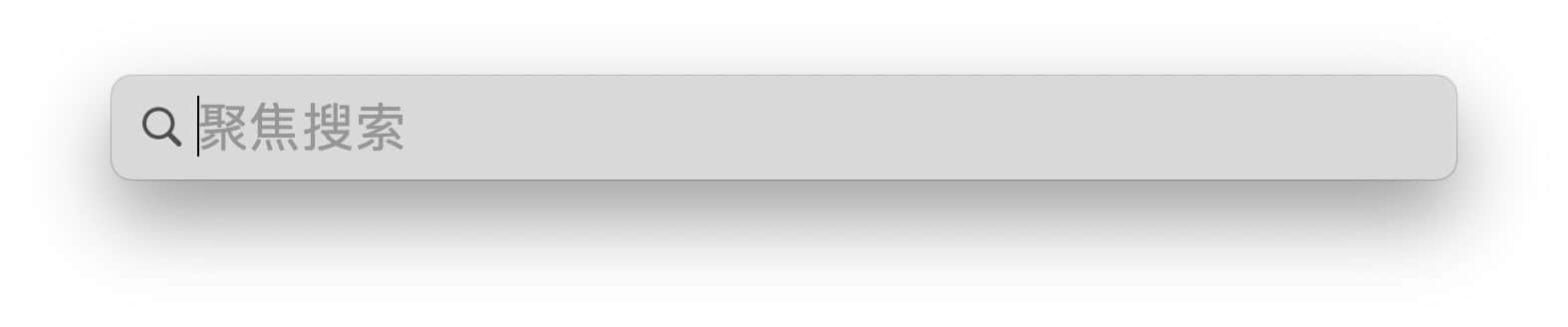
而对滴答清单而言,它其实也提供了呼出输入框、快速创建任务的功能,在 macOS 系统,按下 Command + Shift + A,可以快速呼出下图所示的输入框。
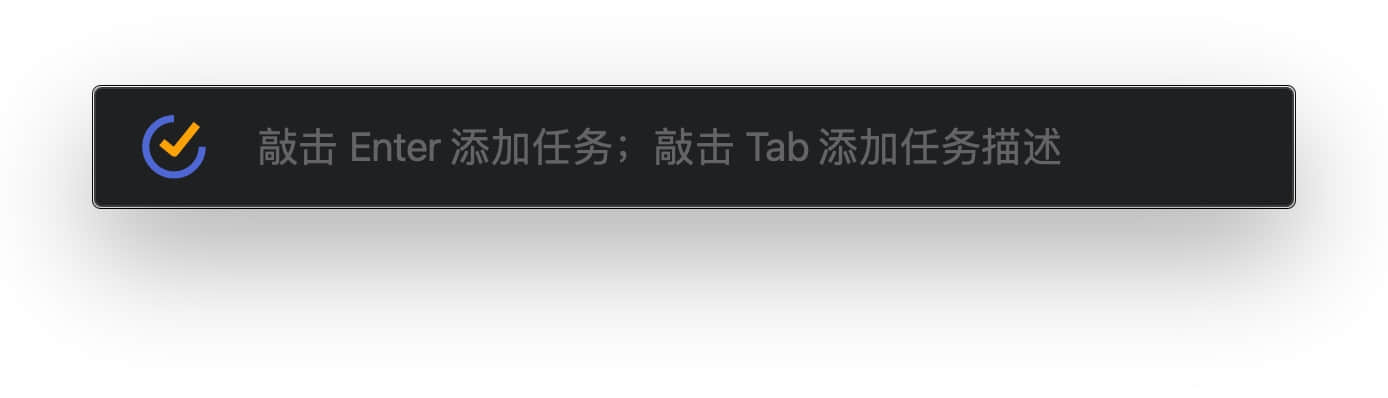
如果你觉得这个快捷键太难记,或者按起来不够顺手,可以打开滴答清单的设置面板,切换到「快捷键」,下图的「全局添加」就是默认的呼出输入框的快捷键,点击快捷键右侧的 X ,删除已有的快捷键,然后在键盘上输入新的快捷键即可。
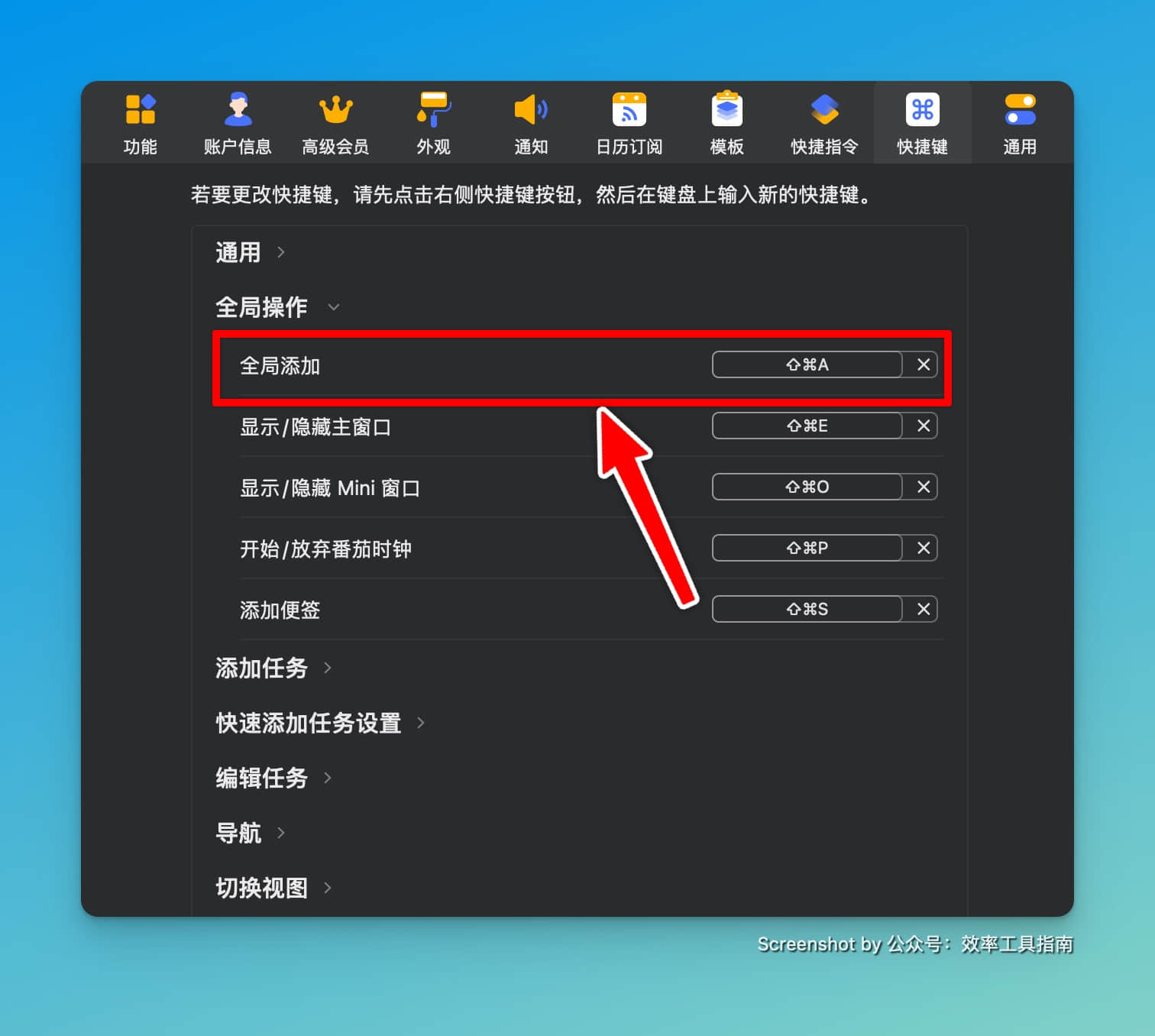
符号指令
这个是我之前没有注意到的功能,直到我最近在添加在添加任务时,不小心按到了感叹号 !,才发现原来输入不同的符号,可以触发不同的指令。
如下图所示,在输入框输入中文或英文的感叹号,会弹出指定任务优先级的选项——
- 高优先级
- 中优先级
- 低优先级
- 无优先级
这样的设计,让我们在添加任务时就能直接指定优先级,一步到位,而不用把一步拆成两步:先添加任务,再点开任务,设置优先级。

除了感叹号,还有以下符号也能触发对应的指令:
波浪符 ~:指定任务保存到哪一个清单🧾里
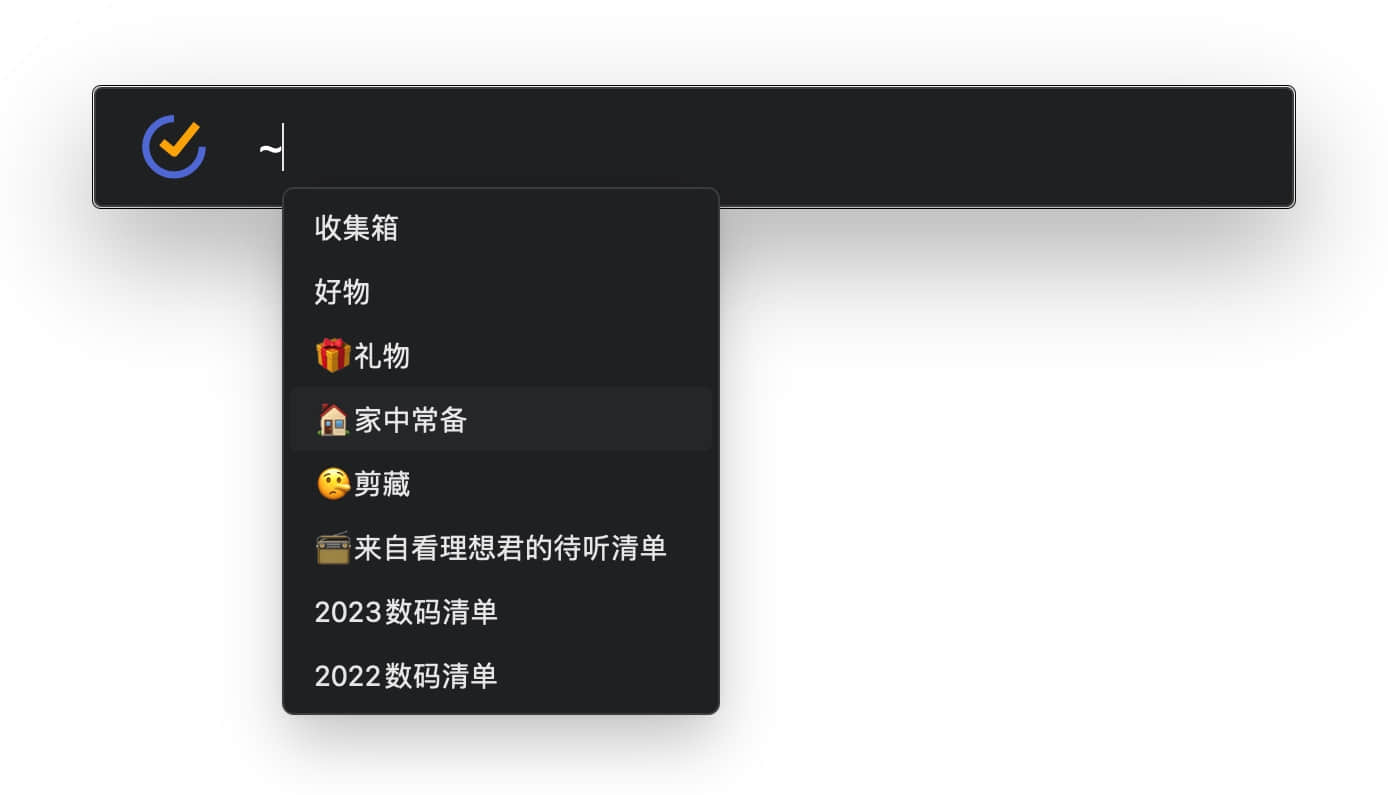
井号 #:创建任务的同时添加标签🏷️
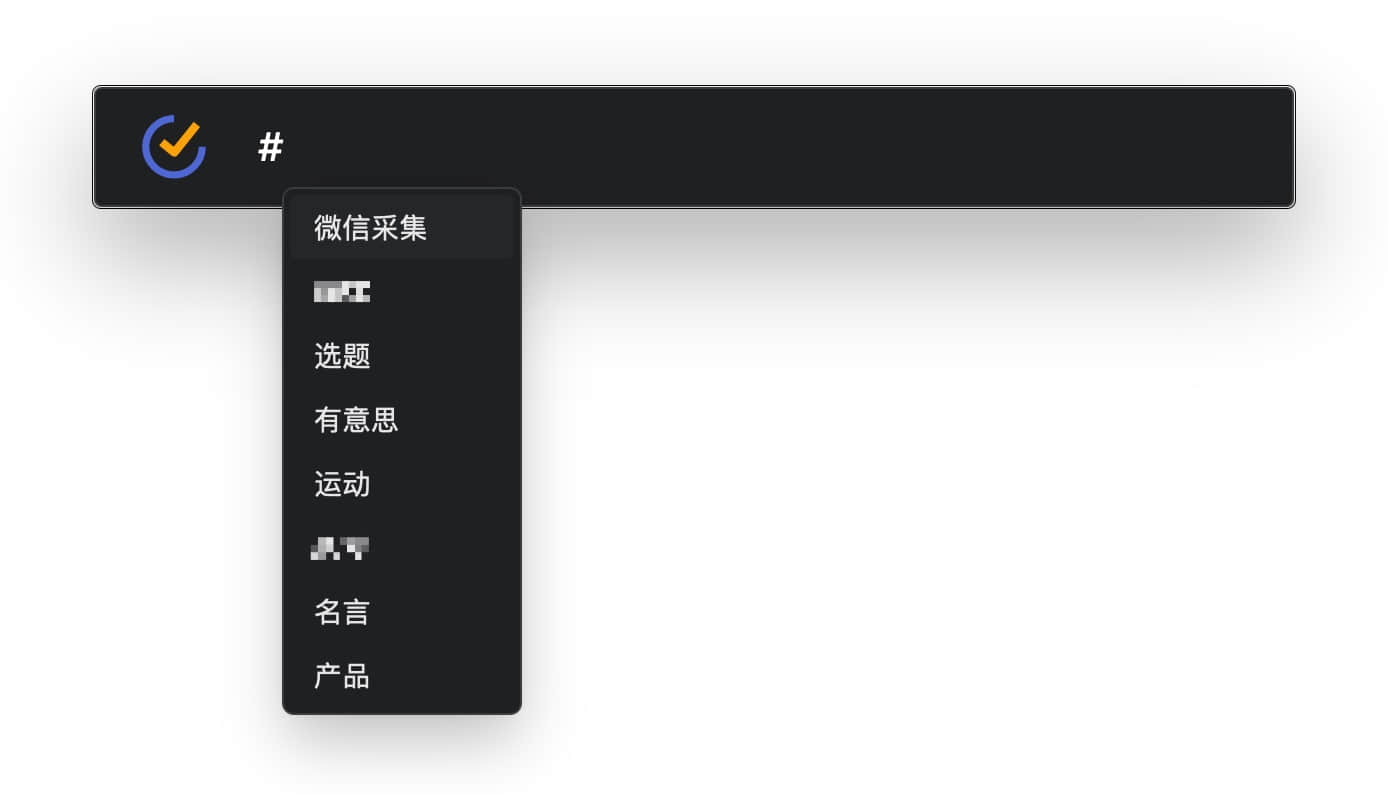
星号 *:快速添加今天的日期、明天的日期、7 天后的日期、下个月的日期
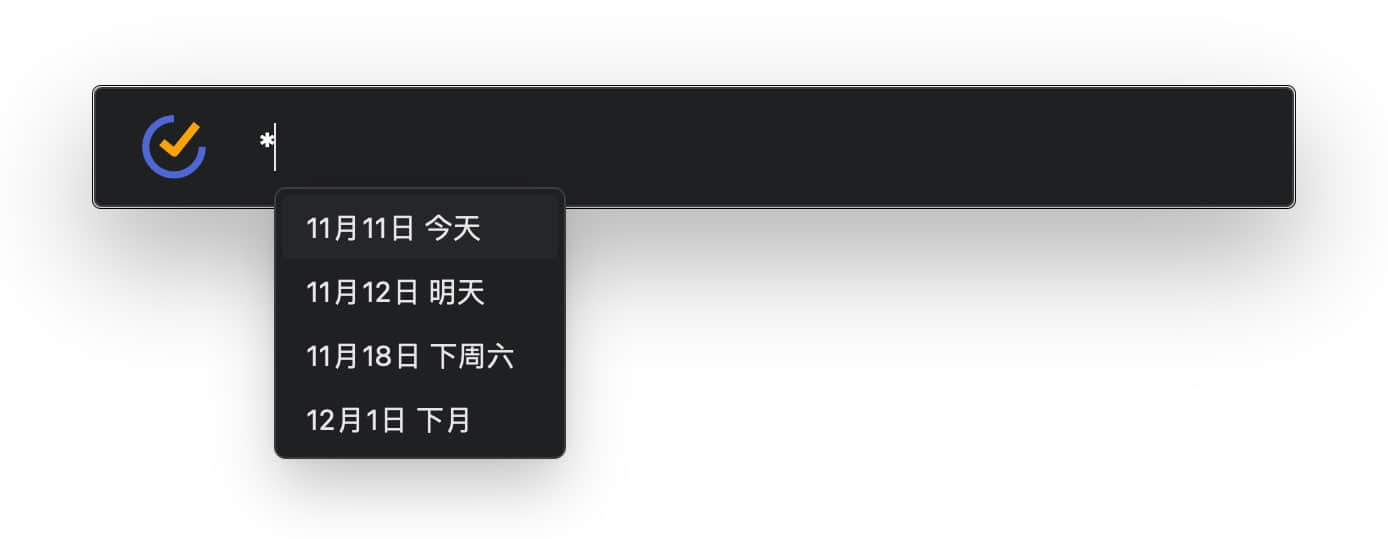
艾特 @:这个应该是在共享清单或任务中才会用到的指令,艾特相关的人,对方会收到任务提醒
滴答清单主要是我自己个人在用,就没法给大家展示协作场景下的功能。
按「标题」排序清单中的任务
这个是一个隐藏得比较深的使用技巧,但个人感觉也非常实用~
以下面的「自由职业养成计划」清单为例,我把想到的事项(任务)随手写了下来,每个事项标题的最前面,都带上了我自己手动编号的数字,如 0、1、4、N,但目前这种排序有点混乱,强迫症受不了,想换成按数字大小自上而下排列的样式。
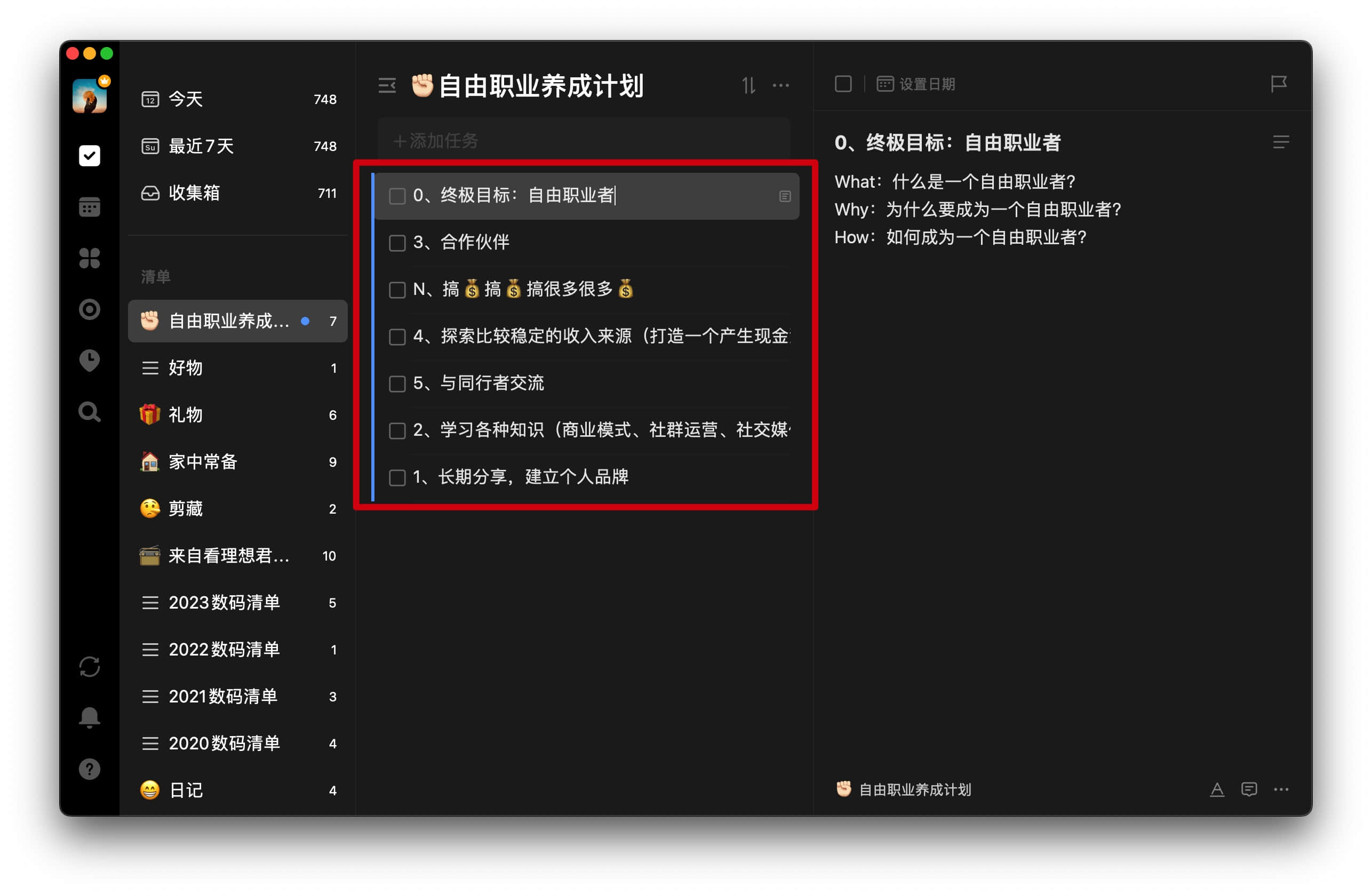
滴答清单提供了拖拽改变任务排序的操作,将鼠标指针移动到任务最左侧的小图标,长按鼠标左键并拖拽,就能自由更改任务在清单中的位置。
这个拖拽操作对于任务数比较少的情况还可以,而如果要排序的任务数非常多,比如几十上百的程度,还是手动拖拽排序的话,那不得把人累死🥹

因此,这里还有一个更为便捷的操作,可以根据任务标题包含的数字自动进行排序。
点击清单右上角的 ⇅ 按钮,选择「排序」,选择按「标题」排序。
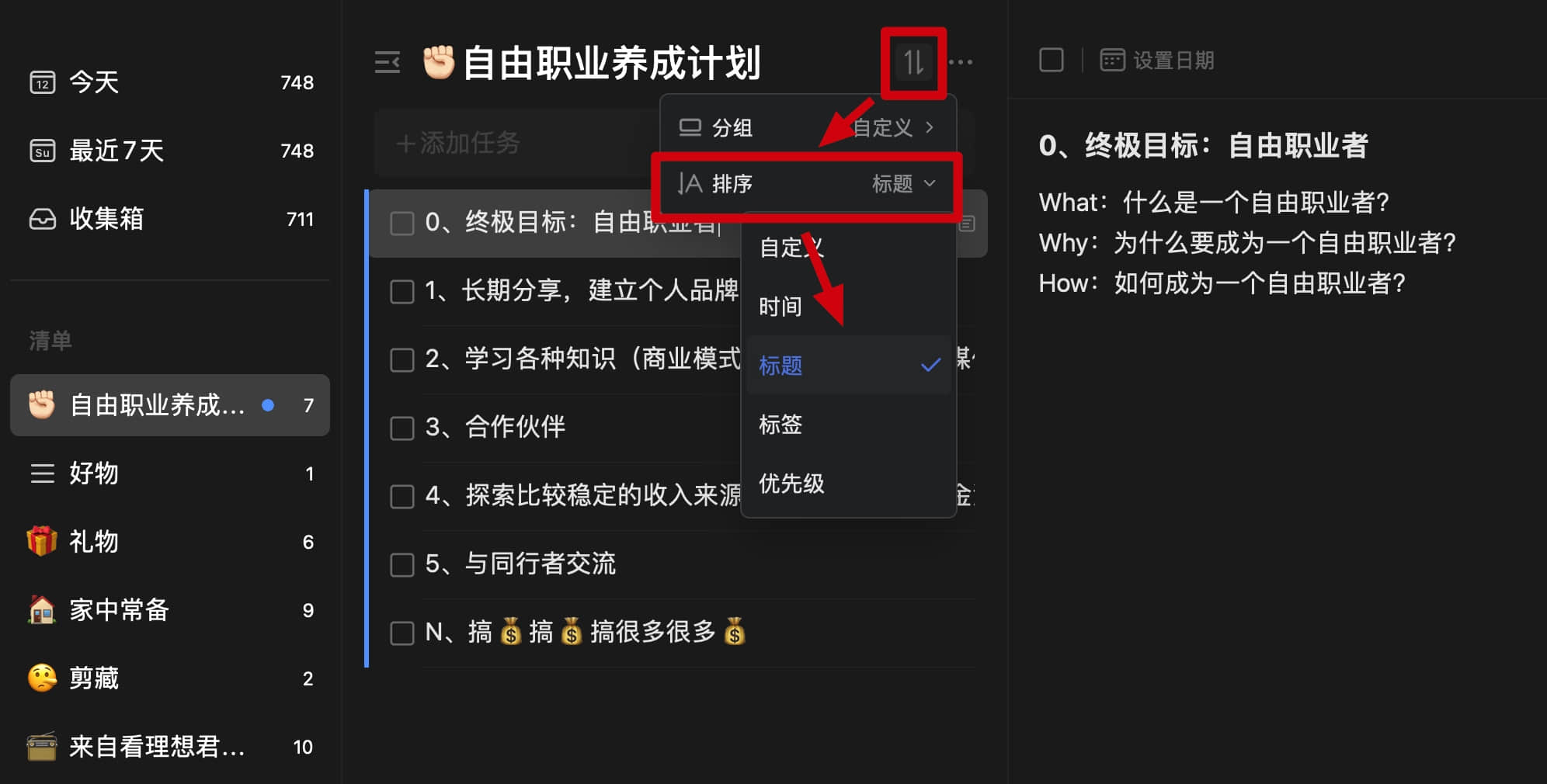
切换为按标题排序后,清单中所有的任务就会按照标题包含的数字大小有序地排列,这样强迫症患者看起来是不是舒服多了呢?
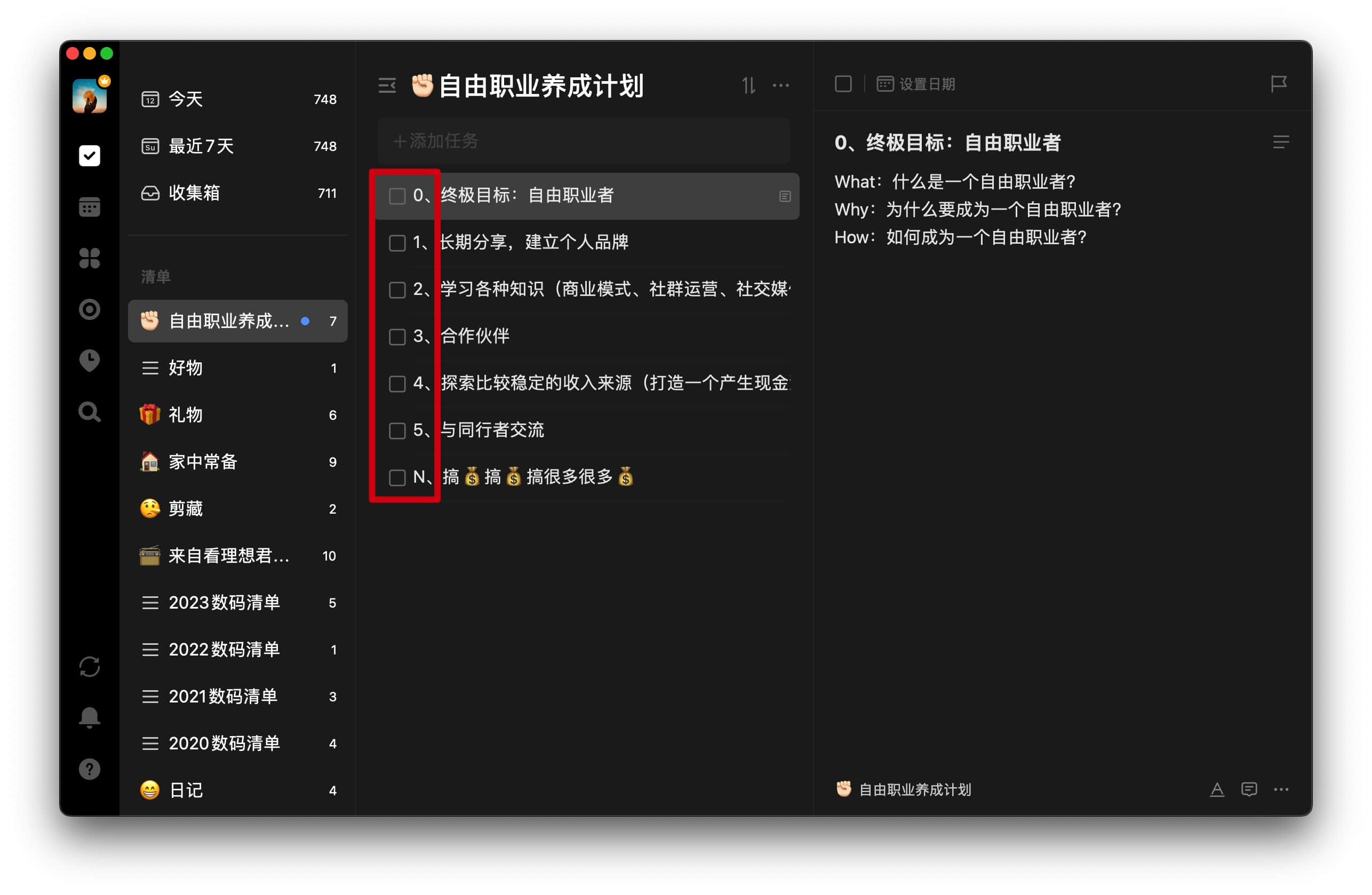
默认添加至清单
过往我们在创建任务时,新建的任务默认会添加到「收集箱」中,它像是一个待分类的「暂存区」,汇集了我们创建的所有任务,有分类需求的话,我们可以再将收集箱中的任务移动到对应的清单里。
当然,如果你不喜欢将新任务添加到收集箱的默认设置,也可以自行更改设置,将默认添加到收集箱更改为指定的清单。

将新任务添加到指定清单的方法:
打开滴答清单的设置面板,点击「功能 >> 任务默认值」,找到「默认添加至清单」,默认是「收集箱」,即新建的任务默认会添加到收集箱,点击右侧的下拉箭头,在弹出的面板,选择你创建的「清单名称」,这样设置之后,后续新建的任务,都会自动归档到对应的清单中。
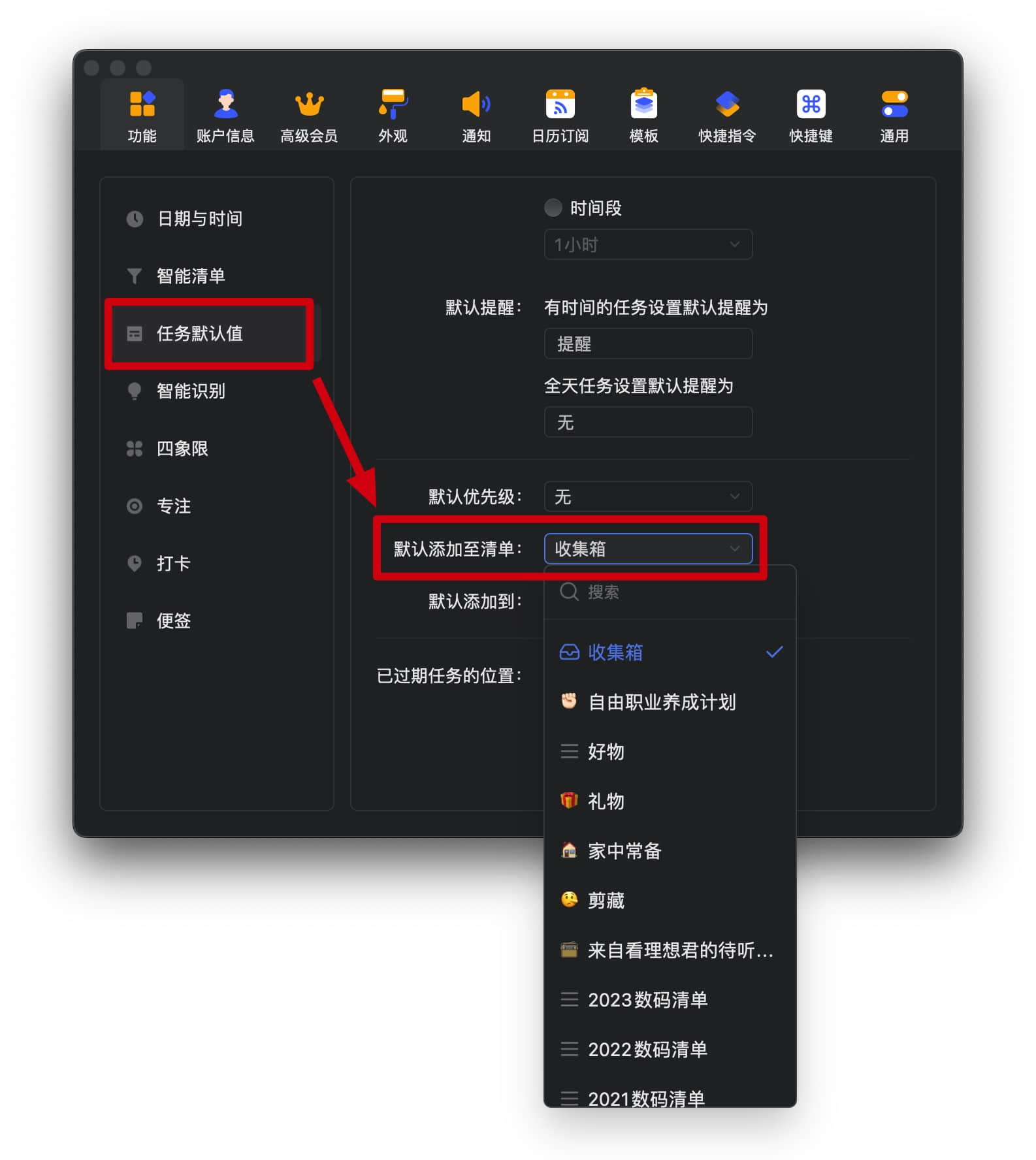
搜索任务中包含的附件
比较熟悉滴答清单的朋友可能会知道,我们在其中创建的每一个任务,除了基础的文本内容,其实还可以在任务中添加附件,如图片、音频或视频。
添加图片时,可以先从别处复制图片,再点击任务详情,按下粘贴的快捷键 Ctrl/Cmd + V,即可将剪贴板的图片作为附件添加到任务中。
另外一种方式,则是点击右下角的「…」,选择「上传附件」,将本地的图片、音频等文件上传到任务详情中。
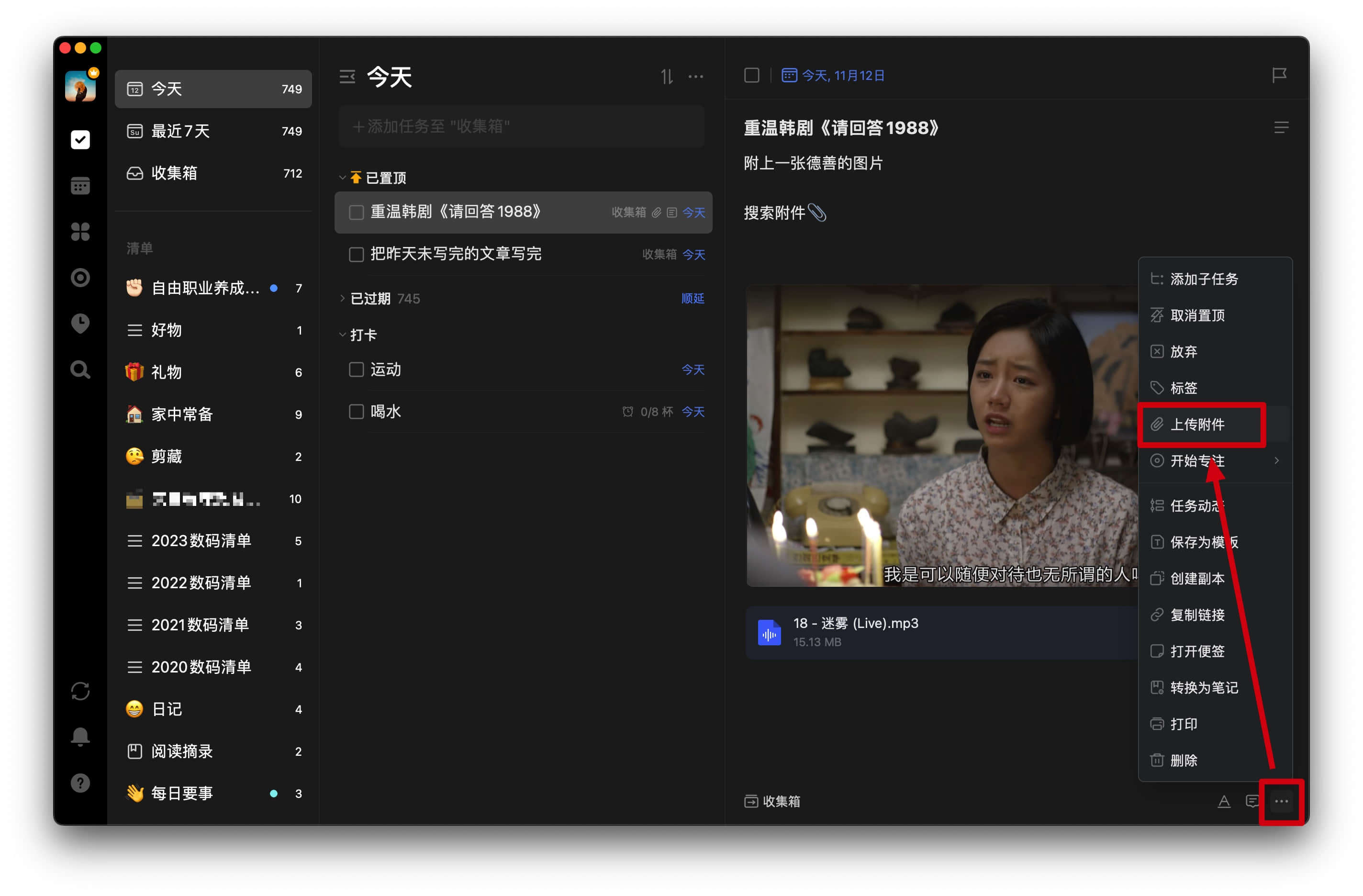
在任务详情中上传附件,也会衍生出一个需求:我该如何从海量的任务或者附件中,快速找到以前添加的附件呢?
就这个需求,滴答清单也尝试给出了一个解决方案——支持搜索附件📎,不过这一切的前提是,你当初在上传附件时,附件的文件名应该是有意义的,包含了一些可用来检索的关键词或信息,而不是无意义的名称、或者程序随机生成的字符,后者对滴答清单提供的附件搜索功能来说,也无能为力了。
举个简单的例子,我在一个任务中添加一张文件名为「我是可以随便对待也无所谓的人吗」的图片,这是《请回答 1988》第 1 集中德善说的一句台词。
假设我想找到这张图片,此时就可以调出滴答清单内置的搜索功能,检索「我是可以」,下方就会返回包含这张图片附件的任务,方便我们快速相应的附件。
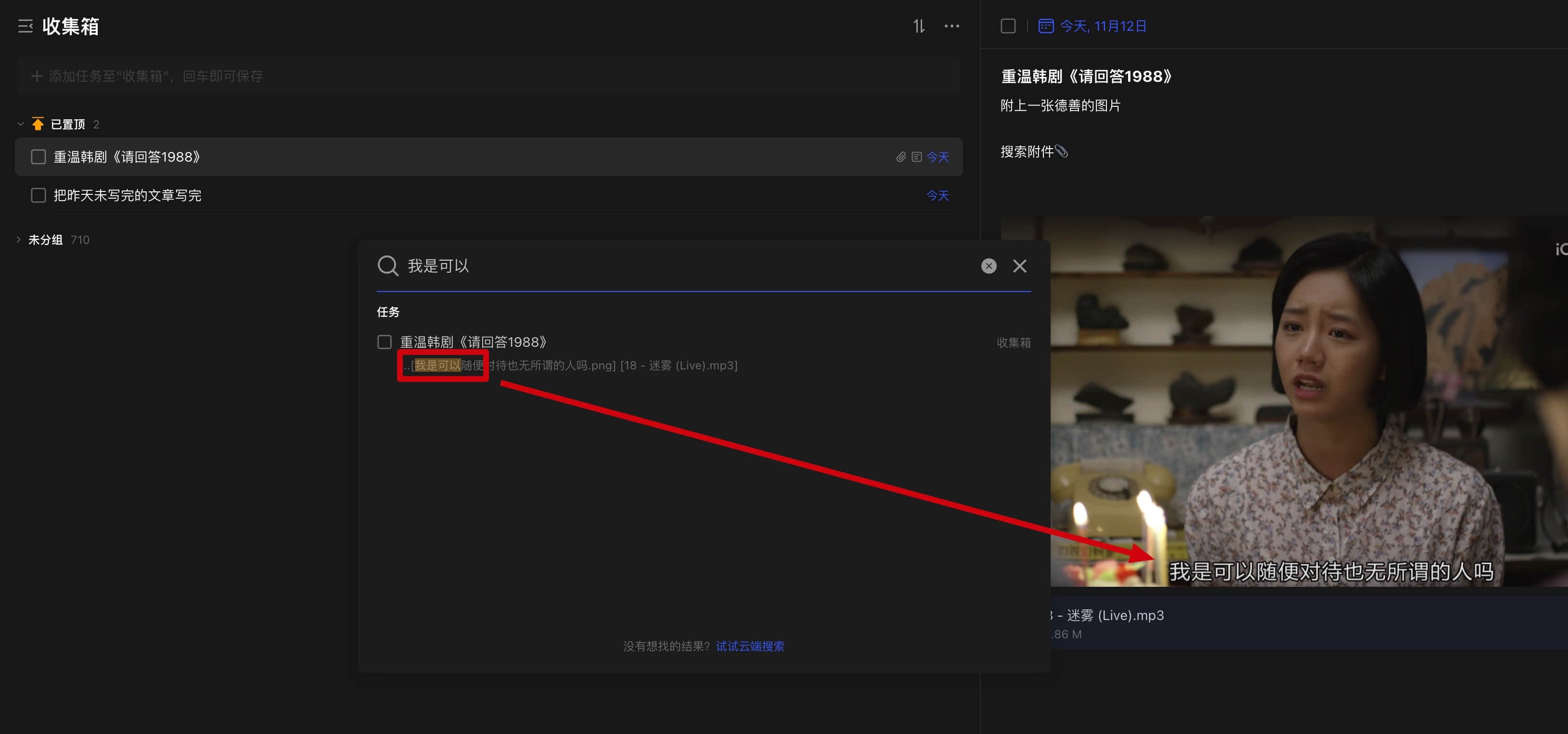
不过需要注意的是,我测试过在 Mac 上的滴答清单客户端,这一附件搜索功能存在问题,输入相同的关键字,无法检索到这张图片,而在滴答清单 Web 版本却没有这个问题,不知道这是 bug,还是 macOS 系统导致的,期待后续这功能也能在 Mac 客户端上正常使用~
扫码加入我在知识星球上创建的社群「效率工具指南」
如果你觉得本文帮到了你,想支持我做得更好,欢迎戳下方图片,加入我的知识星球。
关于社群「效率工具指南」的介绍,可以查看我在语雀文档上发布的文档:知识星球「效率工具指南」简介

欢迎关注
以上,就是本次想和你分享的内容,希望能够对你有一点帮助。

订阅我在竹白上创建的 Newsletter
如果对你有帮助的话,别忘了点击下方的链接,订阅我的 Newsletter,之后发布了新的内容,就能第一时间收到通知啦~
本博客所有文章除特别声明外,均采用 CC BY-SA 4.0 协议 ,转载请注明出处!